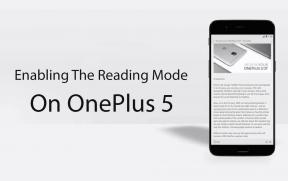Поправка: CS2 не стартира грешка при създаване на D3D
разни / / April 28, 2023
Counter-Strike е игра, която никога няма да забравите, ако обичате игри със стрелба от първо лице. Доминираща игра, която служи на света от 23 години. Тази игра е такава привилегия, че дори днес разработчиците пускат нейните продължения. Тази игра продаде над 40 милиона копия и беше отличена с наградата за най-добър електронни спортове на годината. И затова принуждава разработчиците да превърнат обикновените Counter-Strike игри в CS: GO.
В Steam CS: GO достигна своя връх с 1,35 милиона едновременни играчи през февруари 2023 г. От този момент нататък можете да разберете важността на CS: Go. Но да не забравяме, че CS: GO 2 в момента е подложена на ограничени тестове и се очаква да излезе това лято. За съжаление, CS: Go 2 показва „Грешка при създаване на D3D“, която ограничава играчите да играят ограничен тест на CS: GO. За целта ние ще ви помогнем да го поправите.
Прочетете също
Поправка: Проблем с неинициализиране на Counter Strike 2 (CS2).

Съдържание на страницата
-
Поправка: CS2 не стартира грешка при създаване на D3D
- Актуализирайте драйвера на вашата графична карта
- Изтрийте опциите за стартиране
- Проверете целостта на файловете на играта
- Стартирайте играта в Steam Windowed Mode
- Актуализирайте своя Windows
Поправка: CS2 не стартира грешка при създаване на D3D
През последните две десетилетия Valve Corporation (разработчик) е добре известен разработчик на игри. В резултат на това няма съмнение, че може да има проблеми от страна на разработчика. Но по време на ограничения тест на Counter-Strike 2, играчите се сблъскаха с общ проблем. По-конкретно, когато играчите преминават през нормален геймплей, играта засяда и дисплеят показва „D3D Creatig Error“
Наистина може да има проблеми от страна на разработчика. Но когато проучихме, открихме, че проблемът е в графичната карта или драйвера на системата. По-конкретно, когато играта инициира Direct 3D графичния двигател, той внезапно се проваля поради проблем с графичната карта на системата. Тази грешка е причинена от повредени файлове, остарели драйвери или други проблеми. Нека го разгледаме от различни ъгли и да го решим.
Забележка: Предполагаме, че сте инсталирали Direct X9 от уебсайта на Microsoft. Тъй като този трябва да стартира правилно CS: GO 2.
Реклами
Актуализирайте драйвера на вашата графична карта
Както казахме по-горе, грешката D3D възниква само защото драйверът на графичната карта не може да стартира Direct 3D графичния двигател. Това не е проблем от страна на разработчика. Има проблем с драйвера за вашата графична карта. За проблем като този се уверете, че вашият графичен драйвер е актуализиран. За да може да работи с Direct 3D графичен двигател и такива грешки да могат да бъдат коригирани. Ако не знаете как да актуализирате драйвера за вашата графична карта, следвайте тези стъпки.
- На вашия компютър отидете в лентата за търсене.
- Потърсете там „диспечер на устройства“.
- Изберете категория, за да видите имената на устройствата.
- Следващата стъпка е да щракнете с десния бутон върху този, който искате да актуализирате.
- След това изберете опцията „Търсене автоматично за актуализиран софтуер на драйвера“.
- Изберете Актуализиране на драйвера и следвайте инструкциите на екрана.
- Това е всичко, графичният драйвер ще бъде актуализиран скоро.
Изтрийте опциите за стартиране
Дори след актуализиране на графичната карта до най-новата версия. Ако проблемът продължава, може да искате да разгледате опциите за стартиране, добавени към CS: GO 2. Тази грешка може да се дължи на опцията за стартиране, която сте добавили. За тази цел трябва да изтриете всички тези опции за стартиране. Можете да го изтриете, ако не знаете как да го направите, като следвате инструкциите по-долу.
- Отворете библиотеката на Steam.
- След това изберете CS: Go 2, като щракнете с десния бутон върху него.
- След това кликнете върху опцията свойства.
- Сега щракнете върху Задаване на опции за стартиране.
- След това премахнете всички опции за стартиране.
- Това е всичко, опциите за стартиране ще бъдат премахнати скоро.
Проверете целостта на файловете на играта
Повреден файл може да попречи на целия процес на игра и да ограничи способността на широк набор от програми за игри да работят правилно. Проблемът продължава дори след изтриване на опции и актуализиране на графичната карта, което прави възможно файловете на играта да са повредени. За да разрешите проблема, трябва да проверите целостта на файловете, така че всички файлове, които причиняват проблеми, да се поправят сами и играта да продължи да работи. За да проверите целостта на файла с играта, следвайте инструкциите по-долу.
- Просто отворете Steam клиента.
- След това отидете в библиотеката с игри и потърсете CS: GO 2 там.
- Сега щракнете с десния бутон върху CS: GO 2 и щракнете върху свойства.
- Под свойства изберете раздела за локални файлове и щракнете върху проверка на целостта на файловете на играта.
- След това системата ще сканира файловете и едновременно ще поправи повредени файлове.
- След като приключи, проблемът с грешката при създаване на D3D ще бъде разрешен.
Стартирайте играта в Steam Windowed Mode
Използвайки Steam, можете да подобрите производителността на вашите игри в уникален режим. Съгласен съм, че тази корекция е донякъде нелогична, но някои играчи откриха, че грешката е разрешена с нея. И тъй като сте играч, който изпитва проблеми дори след горните корекции, тогава трябва да опитате тази. Но повечето от вас не знаят как да влязат в прозоречен режим на Steam. За това по-долу споделяме няколко инструкции.
- Стартирайте Steam Client.
- Отидете до библиотеката на Steam, за да намерите Cs: GO 2.
- След това щракнете върху него и изберете Properties.
- Сега изберете опцията Windowed там.
- Това е всичко, опцията с прозорец ще бъде добавена и грешката при създаване на D3D ще бъде коригирана.
Актуализирайте своя Windows
Това е последната и окончателна корекция, която със сигурност ще реши проблема с грешката, създаваща D3D. Тъй като изглежда, че компютър, оборудван с остаряла версия на Windows, няма да работи правилно. Това е единствената причина, поради която играчите получават грешка при създаване на D3D. Дори след извършване на горните корекции, ако все още имате същия проблем, тогава актуализирането на Windows е най-добрият вариант. За да актуализирате Windows, можете да следвате тези стъпки.
- На вашия компютър щракнете върху менюто "Старт".
- Отдолу кликнете върху настройките.
- След това щракнете върху Сигурност и актуализации.
- Сега щракнете върху Windows Update >> Проверка за актуализации.
- След това компютърът ще покаже всички нови актуализации (ако има такива)
- Изтеглете актуализацията и я инсталирайте с инструкции на екрана.
- След като приключи, рестартирайте компютъра и сте готови.
В заключение, грешките при създаване на D3D не са голям проблем, независимо дали потребителят има проблем в края на приложението. В резултат на тази загриженост ние покрихме всички аспекти, които допринасят за неизправността. Така че можете да приложите всяка корекция към вашия компютър и да коригирате проблема. Във връзка с това се надяваме, че вашият проблем с тестовата фаза на CS: GO 2 Limited вече е разрешен. Дори след такива обяснения, ако някой потребител има въпроси, не се колебайте да ги зададете в секцията за коментари по-долу.